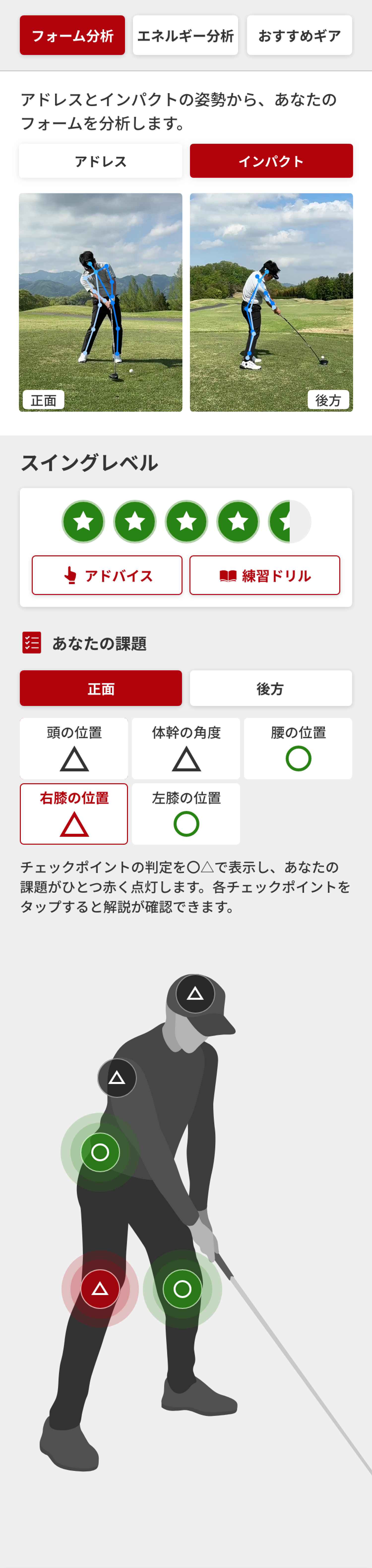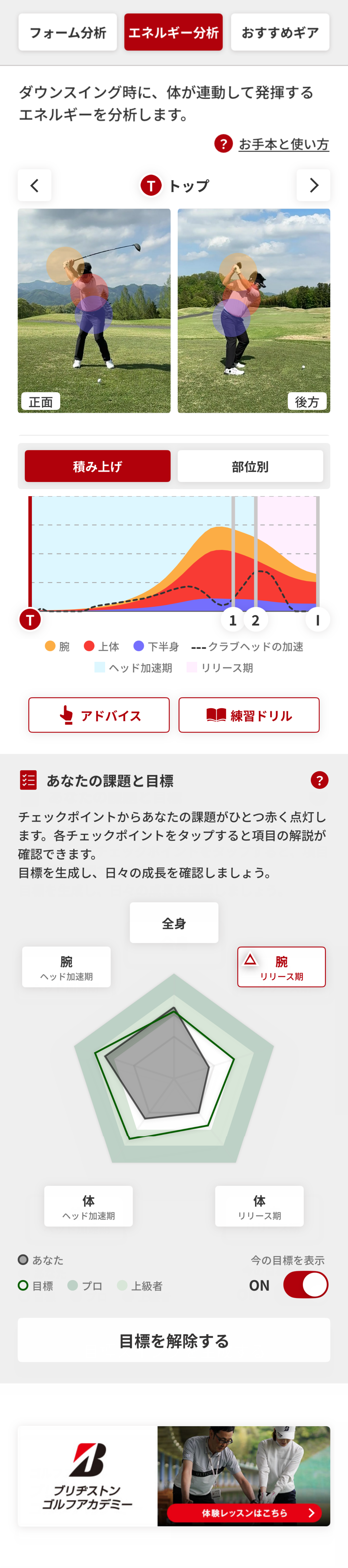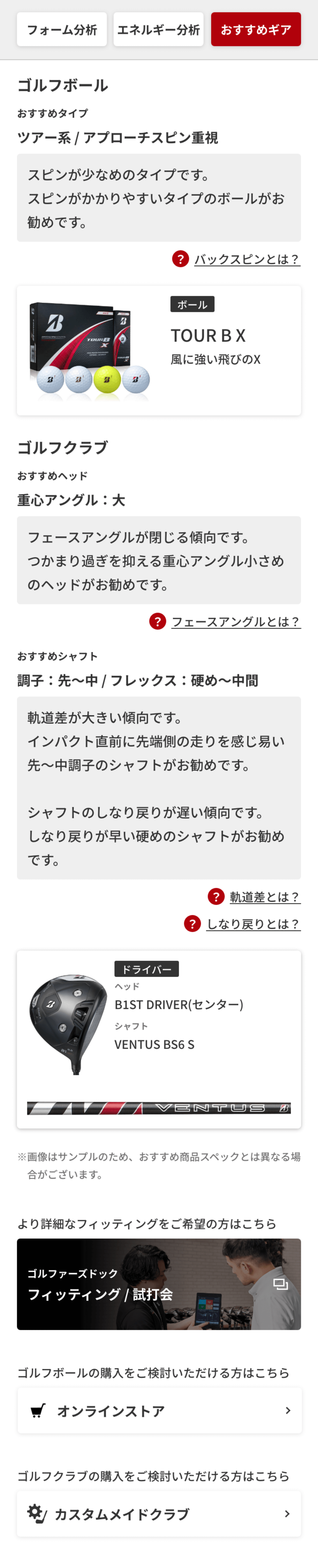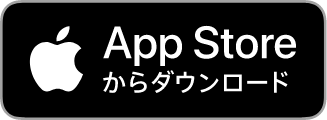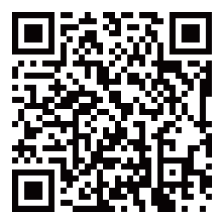スイングの撮影・診断機能で
日々の練習を効率的に!
撮影・診断
スイング動画の撮影・再生・比較
スイング診断
(フォーム分析・エネルギー分析)

日々の練習を効率的に
撮影・診断機能では、ご自身のスイングを撮影し、動画をアップロードすることで、
ブリヂストン独自の解析技術によって一人ひとりのスイングを診断します。
また、正面・後方動画をセット診断することで、スイング中のエネルギー発揮の傾向も
見える化。おすすめギアも確認することができます。


- 撮影
- 再生
- 診断

ご注意
- Android版のアプリについては、端末カメラのスペックによっては、
一部の機能が正しく動作しない場合がございます。 - スイングを撮影する際は、周囲に配慮しマナーを守って安全にご使用ください。
撮影・診断機能の使い方
動画再生
その他機能
よくある質問
-
A
アプリから撮影する場合:
・撮影画面の使い方ガイドをご確認ください。
お手持ちのスマートフォンのカメラアプリで撮影する場合:
・ボールの飛球方向に対して、正面なら真横、後方なら真後ろから撮影してください。
・スマートフォンの位置は、高さ1m、ゴルファーからの距離4.5m以上を目安に撮影すると、全身、クラブ、ボールが映るように撮影できます。
・明るい場所で撮影して下さい。※曇りの日や日陰等の暗い環境で撮影した場合、正しく診断出来ない可能性がございます。
・推奨動画は以下の動画です。
iOSの場合:スローモーション動画、解像度:720p以上、縦横比:16:9
Androidの場合:60fps以上の動画(スローモーション動画は除く)、解像度:720p以上、縦横比:16:9
※Androidの場合、120fps以上の動画を使用すると、より正確に診断することができます。
※アプリで対応していない動画がありますのでご注意ください。
共通の注意事項:
・全身、クラブ、ボールが映っていない動画は正しく診断出来ない可能性がございます。
・服装や環境によっては、正しく診断出来ない可能性がございますので、ご注意ください。
・撮影の際、スマートフォンが動いてしまうと、正しく診断出来ない可能性がございます。スマートフォンを三脚等で固定して撮影することをおすすめします。 -
A
サーバーで画像解析を行うのに通常15分程度、エネルギー分析に5分程度かかります。
アクセスが集中すると、上記の時間を超える場合もありますがご了承ください。
また、診断の各ステップではデータ通信を行っているため、通信環境により処理時間が長くなるケースがあります。 -
A
スイングレベルは、「あなたの課題」のチェックポイントの「○」の数に応じて決定しています。また、チェックポイントの内容は、弊社ゴルフスクール「ブリヂストンゴルフアカデミー」の考え方に基づいて決定しております。
ご利用にあたっての
注意事項
- スイングを撮影する際は、周囲に配慮しマナーを守って安全にご使用ください。
- お使いのデバイスによっては、一部機能が使用できない可能性がございます。
- アプリご利用の料金はかかりませんが、本アプリのダウンロード、及び本サービスの利用にかかる通信費用等は、ご利用者様の負担となります。